A rendszerindító eszköz nem található hiba általában akkor jelentkezik, amikor a merevlemez meghibásodik, és ezért nem tudja támogatni a rendszerindítási folyamatot.Egyes esetekben ez a probléma 3F0 hibakóddal jár.
A rendszerindítási folyamat során az operációs rendszert Random Access Memory-ba (RAM) kell betölteni, és a Basic Input Output System (BIOS) is létfontosságú szerepet játszik.
A BIOS felelős az alapvető fájlok eléréséért a rendszerindító eszközről (azaz a merevlemezről).Ha probléma van a merevlemezzel, a BIOS nem tud hozzáférni a fájlokhoz, és a Boot Device Not Found (3F0) hibaüzenetet jeleníti meg.
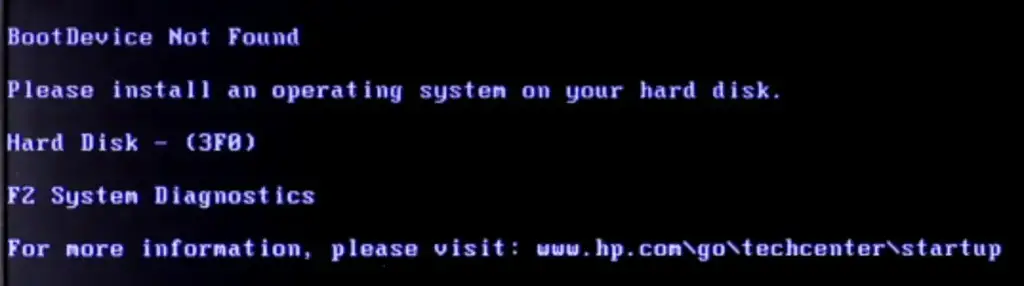
Mielőtt belemerülnénk a megoldásokba, vessünk egy pillantást a 3F0 hibák néhány gyakori okára:
- Sérült merevlemez vagy sérült merevlemez-partíció
- Helytelen rendszerindítási sorrend
- Sérült rendszer- vagy rendszerindító fájlok
- Rosszindulatú program vagy vírusfertőzés
- Merevlemez csatlakozási probléma
- Korrupt rendszerindító szektor
4 megoldás a rendszerindító eszköz nem található (3F0 hiba) problémára
1 . Hajtson végre hard reset-et a számítógépén
Hard reset vagy kényszer-visszaállítás végrehajtása a számítógépen törli az áramot
A számítógép memóriájában tárolt összes információ.Ez arra kényszeríti a rendszert, hogy töröljön minden hibát, és helyreállítsa az összes kapcsolatot.
Íme a lépések a számítógép visszaállításához cserélhető akkumulátorral:
- Kapcsolja ki a számítógépet.
- Húzza ki az összes külső eszközt és húzza ki a töltőt.
- Távolítsa el az akkumulátort.
- Nyomja meg és tartsa lenyomva a bekapcsológombot 10-15 másodpercig, hogy megbizonyosodjon arról, hogy a számítógép lemerítette az energiát.
- Helyezze vissza az akkumulátort az akkumulátoregységbe.
- Csatlakoztassa a töltőt.
- Nyomja meg a bekapcsológombot, és kapcsolja be a számítógépet.
- Ha a rendszer kéri, válassza a "Windows normál indítása" lehetőséget, és engedélyezze a normál indulást.
- Futtassa a Windows Update-et.
Így állíthatja vissza számítógépét nem eltávolítható akkumulátorral
Egy lépés:
- Kapcsolja ki a számítógépet.
- Húzza ki az összes külső eszközt és húzza ki a töltőt.
- Nyomja meg és tartsa lenyomva a bekapcsológombot 10-15 másodpercig, hogy megbizonyosodjon arról, hogy a számítógép lemerítette az energiát.
- Csatlakoztassa a töltőt.
- Nyomja meg a bekapcsológombot, és kapcsolja be a számítógépet.
- Ha a rendszer kéri, válassza a "Windows normál indítása" lehetőséget, és engedélyezze a normál indulást.
- Futtassa a Windows Update-et.
2. Állítsa alaphelyzetbe a merevlemezt
Bizonyos körülmények között, Ez a merevlemezhez való laza csatlakozás miatt fordulhat előA rendszerindító eszköz nem található hiba.Ezt a problémát a merevlemez alaphelyzetbe állításával oldhatja meg az alábbi lépések végrehajtásával:
-
- Nyomja meg a bekapcsológombot 10-15 másodpercig a számítógép teljes kikapcsolásához.
- Húzza ki a töltőt és az összes többi csatlakoztatott külső eszközt.
- Most válassza le a merevlemezt, várjon 15 másodpercet, majd csatlakoztassa újra.
- Szerelje össze a számítógépet.
- Indítsa el a számítógépet a szokásos módon.
3. Állítsa vissza a BIOS alapértelmezett beállításait
Néha hibák fordulhatnak elő, mert a számítógép helytelenül van beállítva nem indítható lemezről vagy eszközről történő rendszerindításra.Ennek a lehetőségnek a kiküszöböléséhez újra ellenőriznie kell a BIOS beállításait.
Íme a lépések a számítógép BIOS-beállításainak visszaállításához:
-
- Nyomja meg a bekapcsológombot 10-15 másodpercig a számítógép teljes kikapcsolásához.
- Kapcsolja be a számítógépet a bekapcsológomb megnyomásával.majd nyomja meg többszörF10 billentyű, amíg be nem lép a BIOS beállítási menüjébe.(Megjegyzés: Egyes rendszereken előfordulhat, hogy egy másik billentyűt kell megnyomnia a BIOS-ba való belépéshez. A jobb gomb mindig megjelenik a képernyőn a számítógép bekapcsolása után.)
- Miután belépett a BIOS-ba, nyomja meg a gombotF9Állítsa vissza az alapértelmezett BIOS-beállításokat.
- 按F10Mentés és kilépés a menüből.
- válasszaIgen, majd nyomja meg az Enter billentyűt, amikor a „Kilépés a változtatások mentése” kérdésre megjelenik.
- Kövesse az utasításokat a számítógép újraindításához.
4. Ellenőrizze, hogy a merevlemezen nincsenek-e hibás szektorok
A merevlemezeken lévő hibás szektorok meghibásodott tárolási csoportok, amelyek idővel fizikai károsodások miatt alakulnak ki.A hibás szektorok akadályozhatják a rendszert azáltal, hogy nem válaszolnak az olvasási/írási kérésekre.A probléma megoldása többlépéses folyamat, amelynek során fel kell ismernie a szektort és ki kell javítania.Ez bonyolult és hosszadalmas folyamat lehet.Ezért a hiba kijavításához adat-helyreállítási szakértőt kell kijelölnie.









